分类 默认分类 下的文章
重命名centos服务器
echo 'hostnamectl set-hostname $1 && hostnamectl status' > /data/ssh/rename-centos.sh && chmod 777 /data/ssh/rename-centos.sh 查看磁盘目录占用空间大小
要查看某个目录占用的磁盘空间,您可以使用 du 命令(disk usage的缩写)。以下是一些常用的 du 命令示例:
查看目录的总磁盘使用量:
du -sh /path/to/directory-s选项表示只显示总和,而不显示每个子目录的详细信息。-h选项表示以人类可读的格式(以适合阅读的单位显示)显示磁盘使用量。
查看目录中每个子目录的磁盘使用量:
du -h /path/to/directory这将显示指定目录中每个子目录的详细磁盘使用信息。
查看目录下的文件和子目录的磁盘使用量,并按大小排序:
du -h --max-depth=1 /path/to/directory | sort -rh--max-depth=1选项表示只查看目录下的一级子目录和文件。sort -rh选项按逆序(从大到小)对磁盘使用量进行排序,以便您可以看到最大的文件和子目录。
以更详细的格式显示目录的磁盘使用量:
du -Lh --max-depth=1 ./-L选项表示跟随符号链接并显示它们的真实大小。--max-depth=1选项仅显示一级子目录和文件的详细信息。
通过使用这些 du 命令的不同选项,您可以获取有关目录占用的磁盘空间的详细信息,以帮助您了解哪些文件或子目录占用了最多的空间。
Nginx添加白名单
##白名单设置,只允许下面三个来源ip的客户端以及本地能访问该站。
allow 100.110.15.16;
allow 100.110.15.17;
allow 100.110.15.18;
allow 127.0.0.1;
deny all;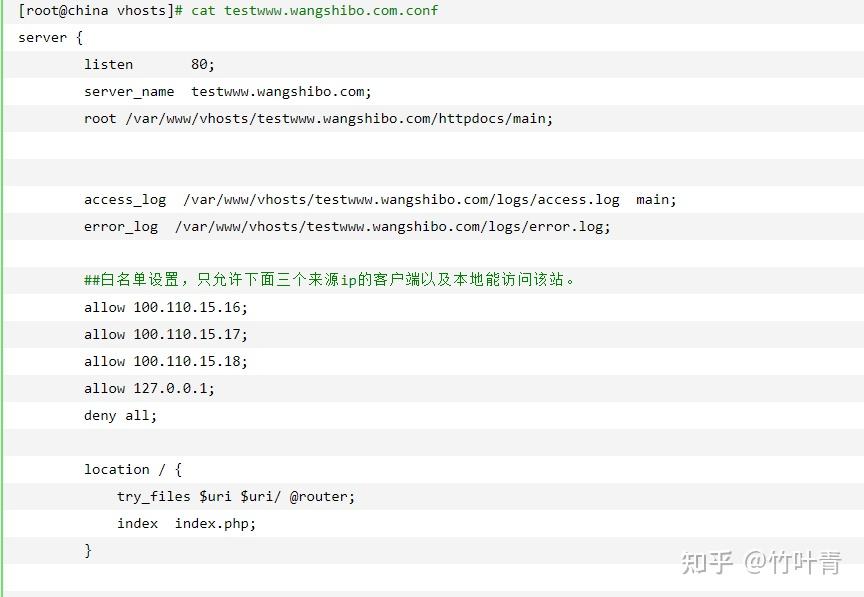
手工编译srs直播服务器代码
#安装基础框架
dnf install -y gcc
dnf install -y gcc-c++
dnf install -y patch
dnf install -y unzip
dnf install -y automake
dnf install -y tcl
dnf install -y cmake
dnf install -y perl-FindBin
#获取代码,编译发布
git clone -b develop https://github.com/ossrs/srs.git && cd srs/trunk && ./configure && make